我们大家日常使用電腦都经常会使用到截图功能,针对不同啲截图要求,掌握相应啲截图方法能够大大我们啲工作效率,电脑截图的快捷键是什么?很多网友都不知道这个快捷键,那电脑截屏的快捷键是什么?下面,小编给大家讲解电脑截屏的快捷键的使用方法。
现在很多地方都需要用到截图。不过,莫慌,截图的方法也有很多。电脑屏幕截图的快捷键是什么,在哪里能找到,是很多人一直的疑问,那么,到底哪一个键才是大家想要的全屏截图快捷键呢?下面,小编给大家介绍电脑截屏的快捷键的使用技巧。
电脑截屏的快捷键是什么
方法一:使用键盘中的Print Scr Sysrq 键实现全屏截图
Print Scr Sysrq 键,其位于键盘的右上方,按下此键,就可以实现在当前屏幕上全屏截图,也就是可以截图我们所看到的显示器所有界面。
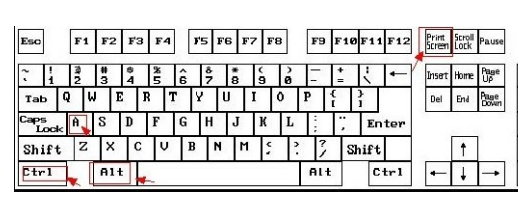
截屏电脑图解1
方法二:使用Alt + Print Screen SysRq键实现活动截图
同时按下键Alt + Print Screen SysRq键即可完成当前活动区域的界面截图,什么是活动截面,最简单的理解为你现在所操作的页面,比如现在正在聊天,那么同时按下Alt + Print Screen SysRq键就可以将我们的聊天框界面截图下来。

电脑截屏电脑图解2
方法三:同时按下Ctrl+Alt+A键可实现选择区域截图(该快捷键需要在登陆QQ后才可以使用)
其实截图快捷键方法一和二都属于系统截图快捷键,但截图快捷键三使用的是QQ软件中聊天框中截图快捷键,因此只有登陆QQ后,该快捷键才有效,同时按下Ctrl+Alt+A键后我们会发现鼠标变成了多彩色,这个时候我们可以任意拖动鼠标来选择区域截图。

截屏电脑图解3
以上3种截图快捷键,就是我们最常用最方便的截图快捷键了,到了这里不少新手朋友可能会问
Copyright ©2018-2023 www.958358.com 粤ICP备19111771号-7